Photoshop怎么制作斑点文字?
来源:网络收集 点击: 时间:2024-09-08【导读】:
Photoshop是很多朋友都在使用的图片编辑处理软件,我们可以用Photoshop色彩半调滤镜实现很多效果,今天,小编想来和大家分享,Photoshop怎么制作斑点文字,希望能够帮到大家。品牌型号:荣耀magicbook14系统版本:windows10软件版本:photoshopCC2018方法/步骤1/8分步阅读 2/8
2/8 3/8
3/8 4/8
4/8 5/8
5/8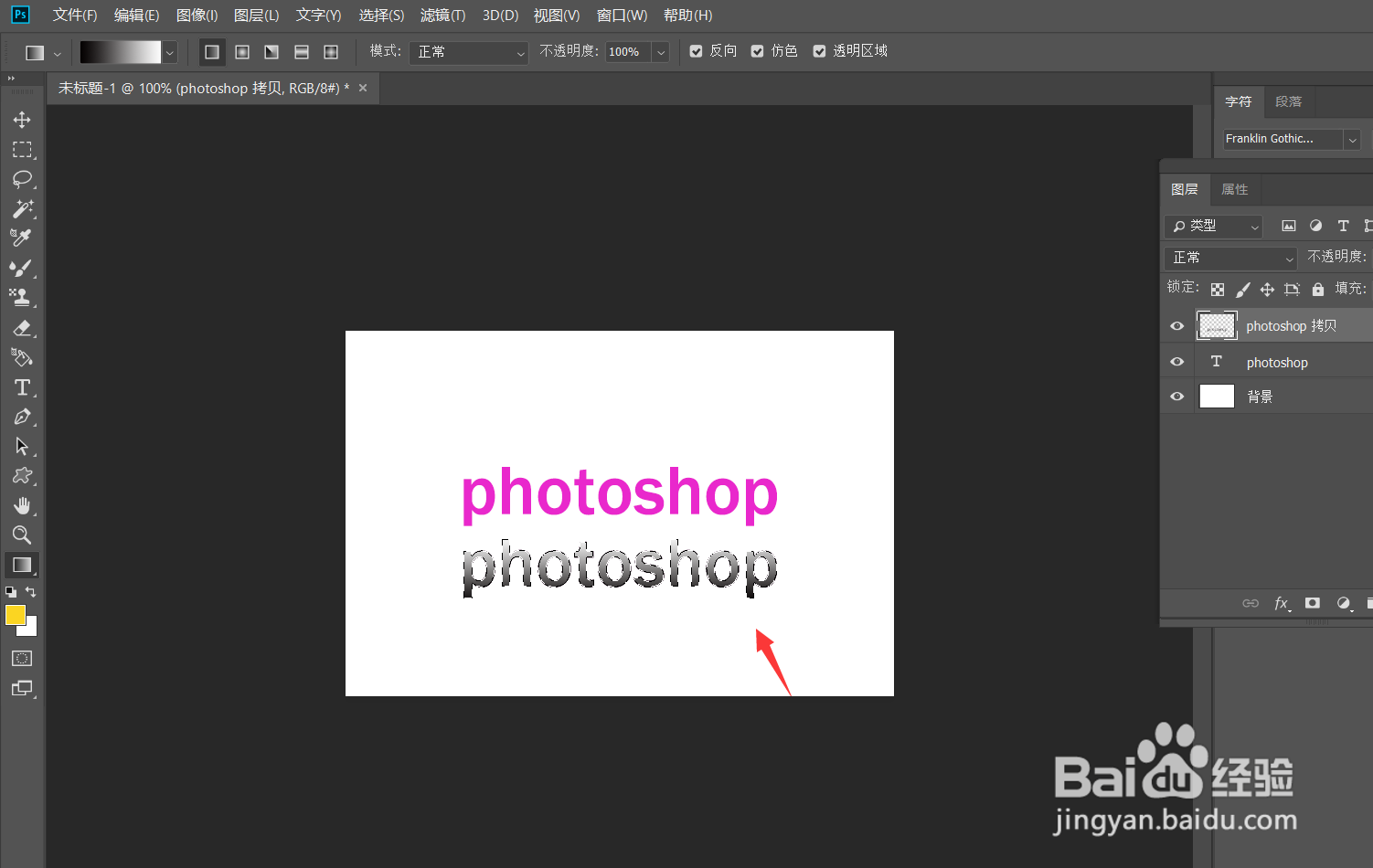 6/8
6/8 7/8
7/8
 8/8
8/8

 PS色彩半调PHOTOSHOP
PS色彩半调PHOTOSHOP
首先,我们打开Photoshop,点击屏幕框选的【创建】,新建空白画布。
 2/8
2/8下面,我们选择文字工具,在画布上输入文字,并调整好字体、字号、颜色等属性。
 3/8
3/8按快捷键ctrl+j将文字图层复制一层,并将复制图层平移到原文字下方。
 4/8
4/8在复制的文字图层上右击,选择【栅格化文字】。
 5/8
5/8按ctrl键的同时点击复制文字缩略图,载入选区,给选区添加黑白渐变效果。
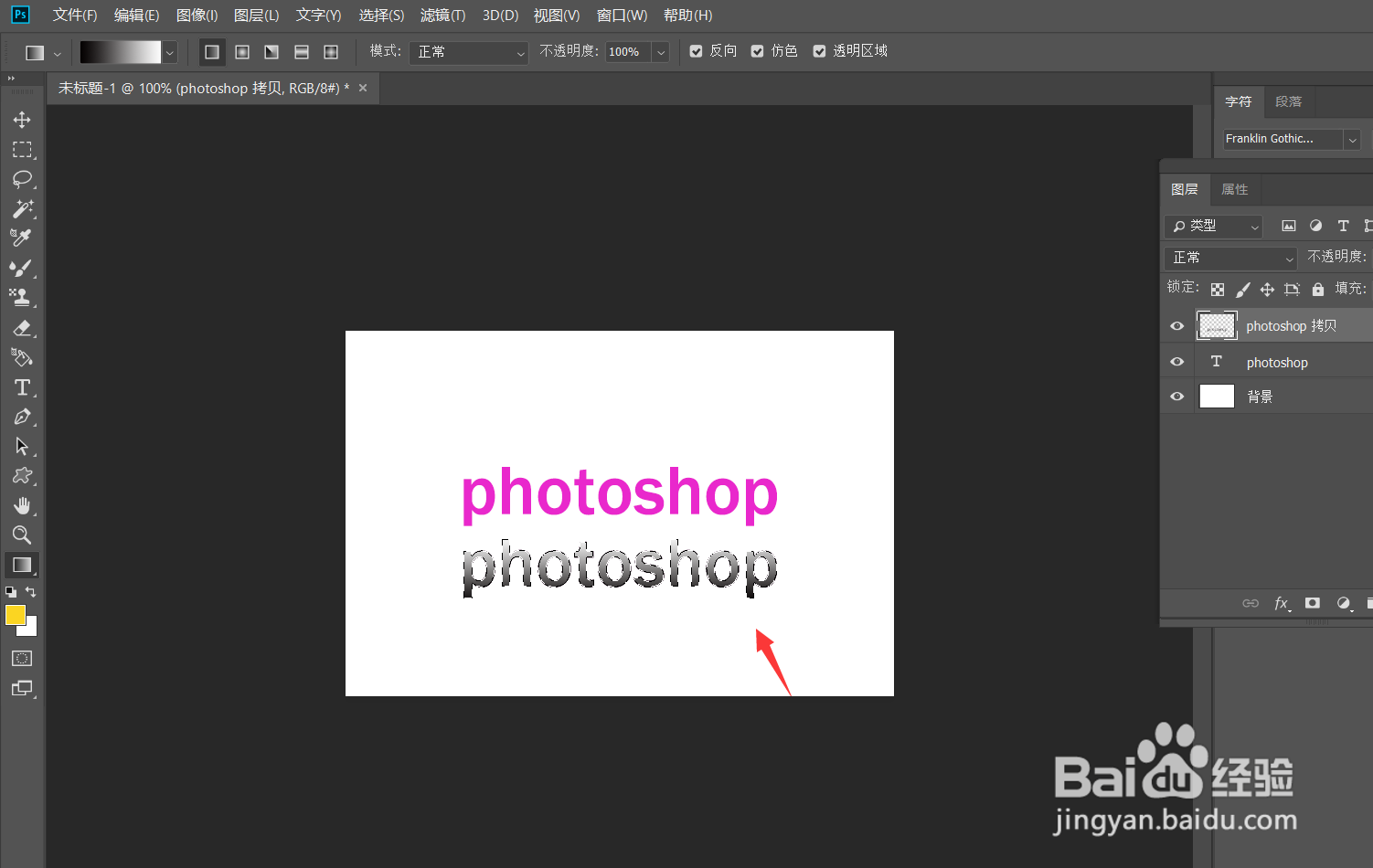 6/8
6/8点击菜单栏的【滤镜】——【像素化】——【色彩半调】。
 7/8
7/8如下图所示,我们将框选通道的参数设置成一致,这样就得到了黑白斑点文字。

 8/8
8/8下面,我们将复制文字图层平移到原文字上,修改不同的图层混合模式,就可以得到不同样式的斑点文字效果。


 PS色彩半调PHOTOSHOP
PS色彩半调PHOTOSHOP 版权声明:
1、本文系转载,版权归原作者所有,旨在传递信息,不代表看本站的观点和立场。
2、本站仅提供信息发布平台,不承担相关法律责任。
3、若侵犯您的版权或隐私,请联系本站管理员删除。
4、文章链接:http://www.1haoku.cn/art_1200377.html
上一篇:衣服发黄怎么洗白小妙招
下一篇:微信忘记密码了手机号也不用了怎么找回来
 订阅
订阅